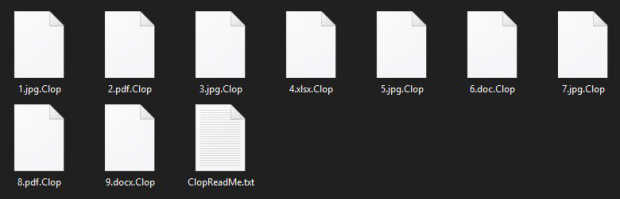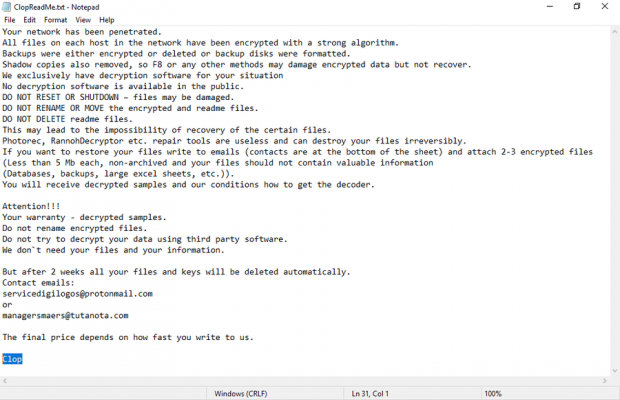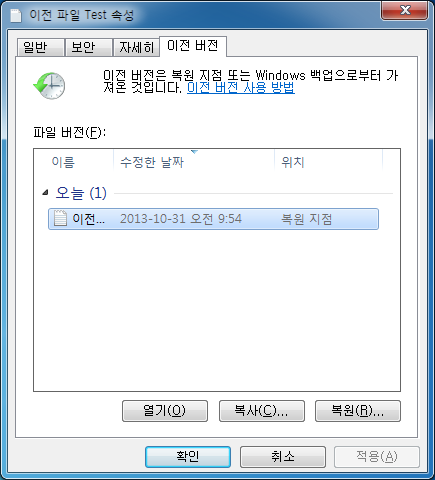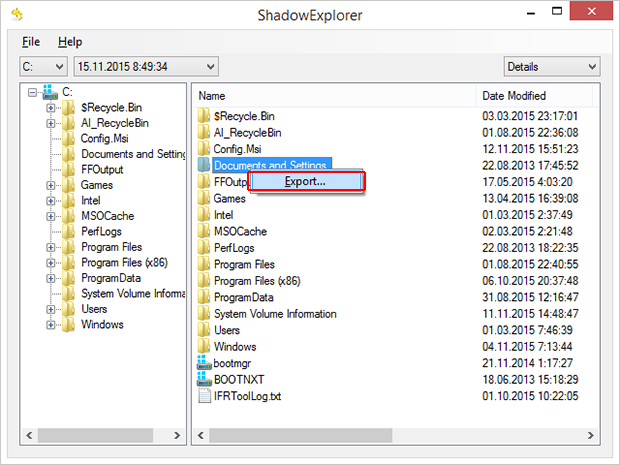Clop 랜섬웨어 바이러스 제거 및 .clop 파일 해독
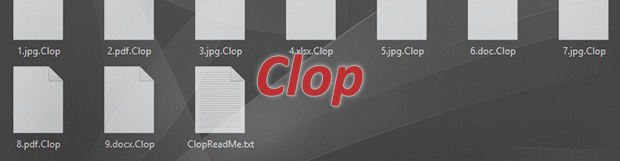
보안 분석가의 레이더에서 거의 사라진 r랜섬웨어의 오래된 변종들이 부활하고있다. .Clop 파일 확장 표본은 몇 달 동안 업데이트되지 않은 CryptoMix 제품군을 나타내는 멀지 않은 과거의 에코와 같습니다. 이 새로운 반복을 통해, 악의적 인 요인의 전술은 정밀 검사를 한 것처럼 보입니다. 더 많은 것을 읽어보고 변경된 내용과 문제의 초보자가 중요한 문제로 부상하고있는 이유를 확인하십시오.
Clop의 랜섬웨어란 무엇일까요?
랜섬웨어에 기초한 강요 갈취의 침체는 보안 연구자들의 기대에 부응하지 못하는 것으로 보입니다. 비교적 새로운 변종의 대규모 발생은 여하를 막론하고 계속될 뿐만 아니라, 일부 오래된 것들을 다시 한번 스스로 느끼게 하고 있습니다. Clop 랜섬웨어로 불리는 파일 암호화 위협 샘플은 2016년에 처음 선보인 CryptoMix 계열의 최신 페르소나입니다. 그것은 .Clop 또는 .CIop 확장프로그램으로부터 이름을 얻었습니다. 이것은 새로운 IOC(타협의 표시자)로서, 또 다른 하나는 ClopReadMe.txt라는 최신 랜섬 기록입니다. 이전과 마찬가지로, 개인 정보 해독 키가 없으면 데이터 복구가 불가능하도록 암호화 절차가 완벽하게 수행됩니다.
위의 트윗은 한때 널리 퍼졌던 랜섬 트로이의 진화를 추적하는 사람들에게는 분명 눈에 띕니다. 하지만, 내부적으로는 훨씬 더 혼란스러운 변화들이 퍼지고 있습니다. CryptoMix는 원래 별도의 PC에 제로가 된 반면, Clop 랜섬웨어 소프트웨어 스피노프는 컴퓨터 네트워크에 초점을 맞춤으로써 전술을 변경했습니다. 이 접근법은 사기꾼들에게 상당한 이익을 가져다 줍니다.
Clop 랜섬웨어 도구의 여러 행동 기벽으로 독특한 작품이 됩니다. 이 바이너리는 유효한 디지털 서명을 자랑하기 때문에 일부 바이러스 백신 도구는 공격 초기 단계에서 이를 위협 요소로 식별하지 못할 수 있습니다. 일단 감염시킨 후, 범인은 여러 Windows 프로세스를 종료하려고 시도합니다. 따라서 해당 프로세스에서 사용하는 파일이 사용되지 않고 인코딩될 수 있도록 합니다. 그러나 감염의 또 다른 비장애적인 특징은 배치 파일을 삭제한다는 것입니다. 배치 파일을 삭제하면 일련의 명령을 수행하여 섀도 복사본을 통해 데이터 복구를 중단합니다. 다음은 암호화 워크플로우입니다. 이 워크플로우가 완벽하게 수행되면, 강력한 힘 또는 유사한 기술을 통해 중단되지 않습니다. 데이터 왜곡의 외부 부산물은 .Clop 또는 .CIop의 연속입니다(“i”). 따라서 범죄자는 Landscape.jpg라는 샘플 파일을 암호화하여 Landscape.jpg.Clop로 변환합니다.
ClopReadMe.txt 랜섬 노트는 장황하게 “당신의 네트워크가 침투했습니다.”라는 도입부 구절이 있습니다. 기계를 재설정하거나 종료하면 데이터가 손상될 수 있다는 점을 강조합니다. 또한 이 팩터는 귀중한 정보가 포함되지 않은 4~6개의 파일에 대한 무료 암호 해독 기능을 제공합니다. 노트의 맨 아래에 있는 연락처 이메일은 공격자에게 연락할 수 있는 유일한 방법입니다. 이러한 정보는 사건마다 다르지만 자주 보고되는 것으로는 unlock@eqaltech.su, unlock@royalmail.su, kensgilbomet@protonmail.com, servicedigilogos@protonmail.com, and managersmaers@tutanota.com 등이 있습니다. 피해자는 이메일에 회사 이름과 웹사이트를 표시하도록 지시받는데, 이는 가해자의 초점이 개인용 컴퓨터에서 비즈니스 네트워크로 옮겨갔다는 또 다른 단서입니다. 전반적으로, CryptoMix의 컴백은 .Clop 파일에 있는 것으로 보입니다. 안타깝게도, 아직까지는 그 암호문을 물리칠 수 있는 믿을 만한 방법이 없습니다. 하지만, 몇가지 조언과 속임수는 시도해 볼 가치가 있습니다.
Clop 랜섬웨어 자동 제거 및 데이터 복구
랜섬웨어의 근절은 믿을만한 보안 소프트웨어를 사용하여 효율적으로 실행할 수 있습니다. 자동 정리 기술을 사용하면, 감염의 모든 구성 요소가 시스템에서 완전히 제거됩니다.
- 권장 보안 유틸리티를 다운로드한 후, 컴퓨터 보안 검색 시작 옵션을 선택하여 PC에 악성 개체가 있는지 확인하십시오Clop제거기 다운로드
-
스캔을 통해 탐지된 항목 목록이 표시됩니다. 시스템에서 바이러스 및 관련 감염을 삭제하려면 위협 수정을 클릭합니다. 정리 과정의 해당 단계를 완료하면 전염될 일을 완전히 제거할 수 있습니다. 이제 더 큰 도전에 직면해 있습니다 – 데이터를
다시 복구합니다.
Clop로 암호화 된 파일 복원하는 방법
해결방법1: 파일 복구 소프트웨어 사용
Clop는 귀하의 파일 사본을 만들고 이를 암호화 한다는 것을 아는 게 중요합니다. 그러므로, 원본 파일도 삭제해야 합니다. 제거된 데이터를 복원할 수 있는 애플리케이션이 있습니다. 이와 같은 목적으로 데이터 복원Pro와 같은 도구를 활용하실 수 있습니다. 랜섬웨어의 최신 버전은 여러 덮어 쓰기와 보안 삭제를 적용하는 경향이 있지만, 이러한 방법은 시도할 가치가 있습니다.
Stellar Data Recovery Professional 다운로드
해결방법 2: 백업 사용
무엇보다, 먼저 파일을 복구하는 것이 가장 좋은 방법입니다. 하지만, 컴퓨터에 저장된 정보를 백업한 경우에만 적용됩니다. 그렇게 하여, 사전 숙고로 이익을 얻으세요.
해결방법 3: 섀도우 볼륨 복사본 사용하기
알 수 없는 경우, 운영 체제는 시스템 복원이 컴퓨터에서 활성화 되어있는 한 모든 파일의 섀도 볼륨 복사본이라 합니다. 복원 지점은 지정된 간격으로 생성되기 때문에 그 순간에 나타나는 파일의 스냅샷도 생성됩니다. 해당 방법으로 파일의 최신 버전을
복구할 수 없습니다. 하지만 확실히 시도할 만한 가치가 있습니다. 워크플로우는 다음과 같은 두 가지 방법으로 수행할 수 있습니다: 수동 및 자동 솔루션 사용법이 있습니다. 우선 수동 프로세스를 살펴보겠습니다.
이전 버전 기능을 사용
윈도우 운영체제는 이전 버전의 파일을 복구하기 위한 옵션을 표준으로 제공합니다. 그것은 폴더에도 적용할 수 있습니다. 파일이나 폴더를 마우스 오른쪽 버튼으로 클릭하고, 속성을 선택한 다음 이전 버전이라는 탭을 클릭합니다. 버전 영역에 파일
및 폴더의 백업사본 목록과 함께 그 날짜와 시간이 표시됩니다. 지정할 수 있는 새 위치로 항목을 복원하려면 최신항목을 선택하고 복사 버튼을 클릭합니다. 복원 버튼을 클릭하면, 해당 항목이 원래 위치로 복원됩니다.ShadowExplorer 도구의 적용
이 방법을 이용하면 수동적인 방법이 아니라 자동으로 파일 및 폴더의 이전 버전을 복원할 수 있습니다. 우선,
ShadowExplorer 프로그램을 다운로드하고 설치합니다. 그것을 실행한 다음, 드라이브 이름과 파일 버전이 만들어진 날짜를 선택합니다. 복구하려는 폴더나 파일을 마우스 오른쪽 버튼으로 클릭하고 내보내기 옵션을 선택합니다. 데이터가 복구되어야 하는 위치를 지정하면 됩니다.
Clop 랜섬웨어가 완전히 제거되었는지 확인합니다
다시 말씀드리건대, Clop 제거 자체가 귀하의 개인 파일의 해독으로 이어지지는 않습니다. 위에 강조된 데이터 복원 방식은 트릭이 될 수도 또는 안 될 수 있지만, 랜섬웨어 자체가 컴퓨터 내부에 속해있지 않습니다. 그런데 이는 종종 다른 악성코드와 함께 오기 때문에, Windows 레지스트리와 기타 위치 내에 남아 있는 바이러스 및 관련 위협의 유해한 잔해가 남아 있는지 확실히 확인하기 위해 자동 보안 소프트웨어로 시스템을 반복적으로 스캔하셔야 합니다.